Jedwali la yaliyomo
Kuishiwa na RAM kunaweza kupunguza kasi ya Mac yako na kusababisha kila aina ya matatizo. Kupunguza matumizi yako ya kondoo dume ni njia mwafaka ya kuharakisha Mac yako na kuwa na tija zaidi. Lakini unawezaje kuweka nafasi ya kuokoa kondoo na kupunguza matumizi ya kumbukumbu?
Jina langu ni Tyler, na mimi ni fundi wa kompyuta mwenye uzoefu wa zaidi ya miaka 10. Nimeona na kurekebisha karibu kila suala la kompyuta chini ya jua. Ninapenda sana kufanya kazi kwenye Mac na kuwafundisha wamiliki wake jinsi ya kupata manufaa zaidi kutoka kwa kompyuta zao.
Katika chapisho hili, nitaeleza jinsi RAM inavyotumika kwenye Mac yako na jinsi ya kupunguza matumizi ya kumbukumbu yako kwa haraka zaidi. utendaji. Tutapitia mbinu kadhaa tofauti, kutoka rahisi hadi ngumu.
Wacha tuifikie.
Njia Muhimu za Kuchukua
- Mac yako itaendesha polepole sana ikiwa utaitumia. tumia kumbukumbu nyingi, kwa hivyo unapaswa kutumia mbinu hizi mara kwa mara ili kusafisha kondoo dume.
- Unaweza kutumia Kichunguzi cha Shughuli ili kuangalia kwa haraka ni nini kinachochukua RAM kwenye Mac yako. Tazama Njia ya 4 hapa chini kwa zaidi.
- Mara nyingi, kuwasha tena Mac yako au kufunga programu ambazo hazijatumika kutasaidia kupunguza utumiaji wa kumbukumbu.
- Kama wewe ni mgeni kwa Mac. au unataka kuokoa muda, unaweza kutumia CleanMyMac X kufungia RAM kwa haraka na kuboresha utendakazi wa Mac yako.
- Kwa watumiaji wa hali ya juu, unaweza pia kufuta kumbukumbu kupitia Terminal (ona Njia ya 6 ).
Mbinu ya 1: Anzisha upya Mac Yako
Njia rahisi zaidi ya kufungia RAM kwenye Mac yakoni kuanzisha upya kompyuta . Hii itafuta na kashe ya diski na programu zozote kwenye kumbukumbu. Kompyuta yako inapaswa kufanya kazi vizuri zaidi baada ya kuanza tena. Kuanzisha tena Mac yako pia ni suluhisho la moja kwa moja la kupunguza matumizi yako ya kondoo dume.
Ili kufanya hivi, tafuta tu ikoni ya Apple katika kona ya juu kushoto ya skrini yako, na uchague washa upya .
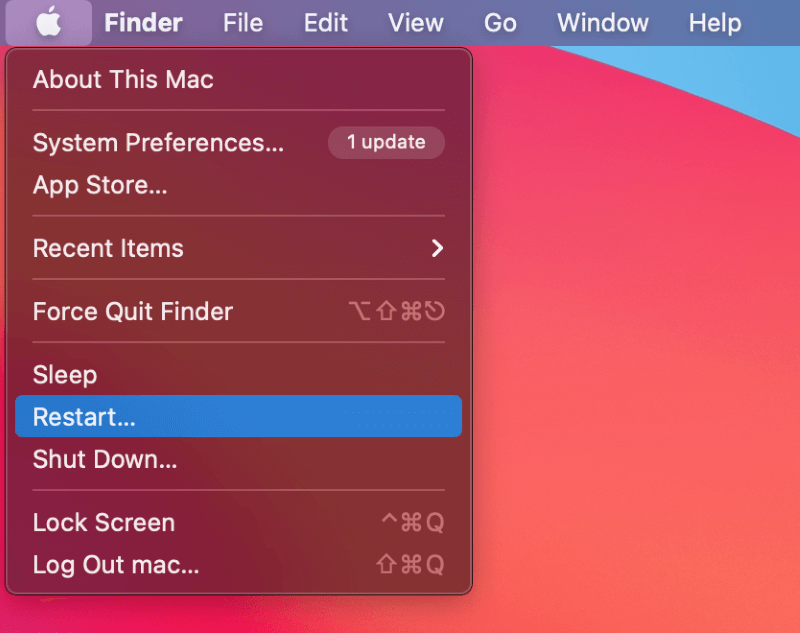
Wakati mwingine kuanzisha tena Mac yako haitoshi. Ikiwa Mac yako bado inaendelea polepole baada ya kuwasha upya, hapa kuna mambo machache zaidi unayoweza kufanya.
Mbinu ya 2: Sasisha Mac yako ili Kurekebisha Masuala ya Kumbukumbu
Wakati mwingine masuala ya kumbukumbu kwenye Mac yanahusiana. kwa maswala ya programu na macOS. Katika hali hii, unaweza mara nyingi kusasisha mfumo wako na kurekebisha tatizo. Hata kama haitasuluhisha suala hilo moja kwa moja, kusasisha Mac yako daima ni wazo zuri.
Ili kusasisha Mac yako, tafuta tu ikoni ya Apple katika sehemu ya juu kushoto ya skrini na uchague Mapendeleo ya Mfumo . Wakati kidirisha cha Mapendeleo kinapofunguka, bofya tu kwenye ikoni ya kusasisha programu na utafute masasisho yoyote.

Mbinu ya 3: Funga Programu Zisizotumika
Je, unajua kwamba programu bado inaweza kuanza kutumika RAM hata kama hutumii? Njia moja ya kuona ni programu gani zimefunguliwa ni kuelea juu ya kituo chako na kutafuta programu zozote zilizo na duara nyeupe chini yao, kama hii:

Kama tunavyoona, programu zilizofunguliwa hutoa dalili kwamba waobado wanatumia RAM. Ili kufunga programu hizi, shikilia tu kitufe cha kudhibiti huku ukibofya aikoni ya programu. Kisha chagua Acha.
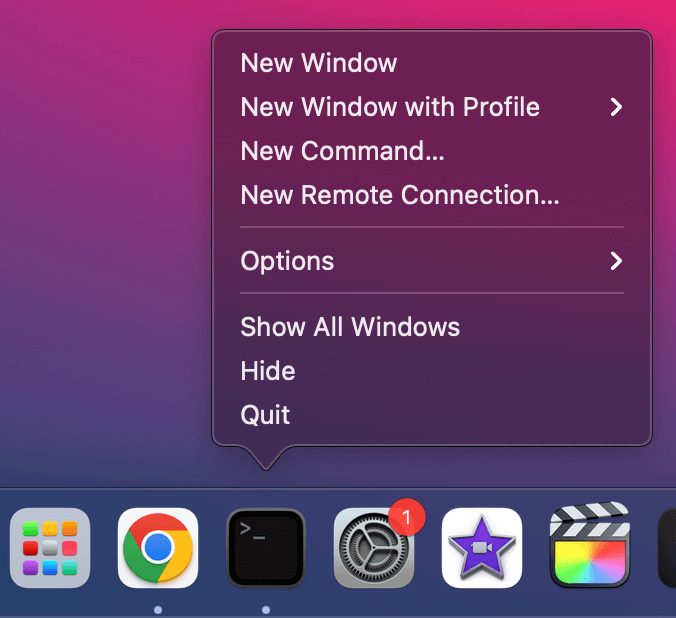
Mbinu ya 4: Kutumia Kifuatilia Shughuli
Kichunguzi cha Shughuli ni matumizi muhimu ya kuangalia ni kiasi gani cha mfumo. rasilimali zinatumika. Unaweza kuangalia matumizi ya Kumbukumbu, matumizi ya CPU na mengine mengi kwa kutumia Kifuatiliaji cha Shughuli.
Ili kupata Kifuatiliaji cha Shughuli, fungua mwangaza kwa kubofya Command + Space na kuandika “kifuatilia shughuli.”
Unaweza pia kupata Kifuatilia Shughuli chini ya < 1>Huduma sehemu ya padi ya uzinduzi. Kifuatilia shughuli kinapofunguliwa, unaweza kutazama programu zote zinazotumia kondoo kwa sasa chini ya kichupo cha Kumbukumbu .
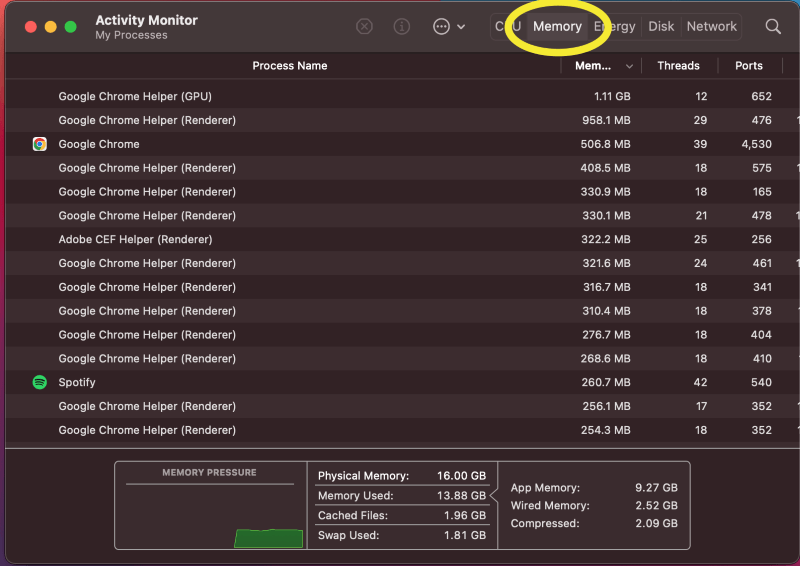
Kama tunavyoona, kompyuta hii inatumia takriban RAM yake yote inayopatikana. ! Ili kuhifadhi baadhi ya kumbukumbu, tunaweza kufunga programu hizi. Ikiwa programu haijibu, unaweza kulazimisha kuiacha kwa kubofya “X” kama vile:

Baada ya kubofya “X,” utaulizwa. ili kuthibitisha kama kweli unataka kufunga programu.
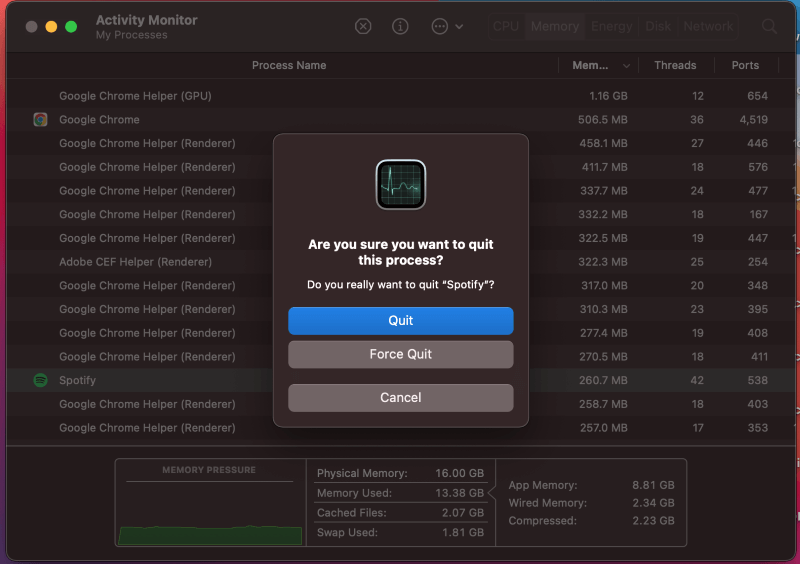
Utapewa chaguo la Kuacha, Kulazimisha Kuacha au Kughairi. Kuchagua Acha kutafanya vizuri ikiwa programu inafanya kazi kawaida. Hata hivyo, ikiwa programu imesitishwa au haijibu, unaweza Kulazimisha Kuacha.
Baada ya kufunga programu, haitakuwa ikichukua tena nyenzo zozote zinazopatikana. Endelea kusogeza chini orodhana usimamishe programu zozote zinazokusumbua.
Mbinu ya 5: Kutumia Programu
Unaweza pia kufungia RAM kwenye Mac yako kwa kutumia programu iliyoundwa mahususi. Ingawa kuna programu nyingi za kisafishaji cha Mac zinazodai kusaidia utendakazi wa Mac yako, moja nzuri sana ni CleanMyMac X . Programu hii hurahisisha kufuatilia utumiaji wa kumbukumbu yako.
CleanMyMac inasaidia haswa kwa wanaoanza kwani ni rahisi sana kutumia. Programu hata itakupa arifa kama hizi wakati Mac yako ina RAM kidogo.
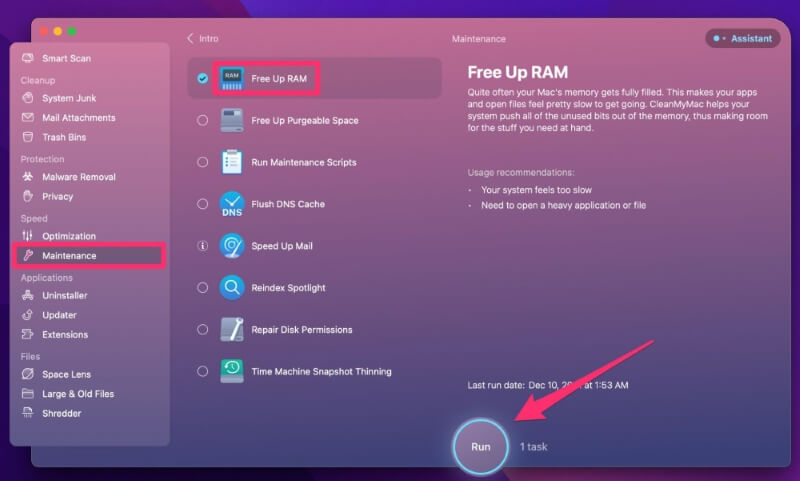
Sakinisha na uendeshe programu kwenye Mac yako, chini ya Speed > Maintenance , chagua chaguo la Futa RAM , na kisha ubofye kitufe cha Run , unaweza kufuta kumbukumbu kwa haraka kwenye Mac yako.
Kumbuka: CleanMyMac X si programu ya bure. Ingawa baadhi ya vipengele vya programu ni vya bure, unaweza kupata vipengele vya kina zaidi kwa kupata toleo kamili. Soma ukaguzi wetu kamili hapa.
Mbinu ya 6: Kutumia Kituo (kwa Watumiaji wa Hali ya Juu)
Ninaweza tu kupendekeza hili kwa watumiaji wa hali ya juu zaidi kwa vile terminal inaweza kutatanisha kidogo. Walakini, ikiwa unataka kufungia RAM kwa kutumia Kituo, ni sawa sawa.
Kwanza, tafuta Kituo chako kwenye Huduma au kwa kutafuta “terminal” ukitumia Spotlight.
Pindi Kituo kikiwa wazi, chapa sudo purge , na ubonyeze enter, kama hivyo:
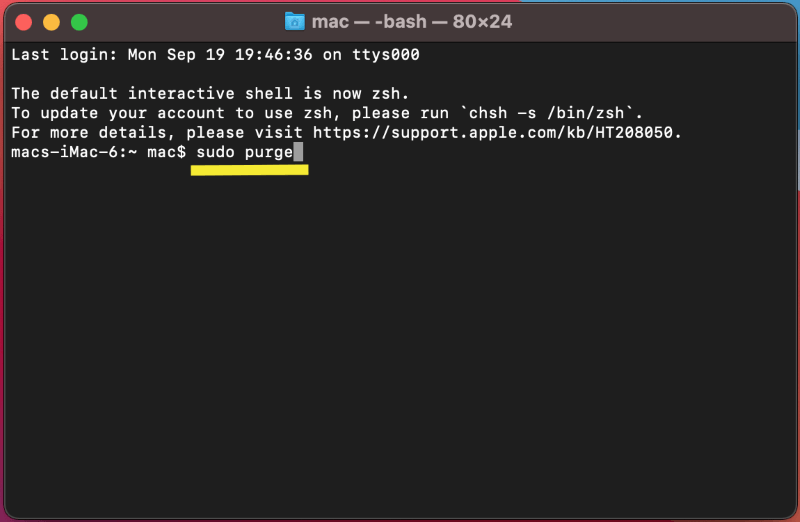
Teminal itakuomba uweke nenosiri lako . Mara tu ukifanya hivi,terminal itafuta kumbukumbu yoyote kutoka kwa programu ambazo hazijatumika.
Mawazo ya Mwisho
Mac yako inapoanza kufanya kazi polepole, inaweza kufadhaisha sana. Walakini, mara nyingi ni kesi ya RAM nyingi inatumiwa. Mara nyingi, unaweza kurejesha Mac yako kwa kasi kwa kufuta programu ambazo hazijatumiwa.
Tunatumai, baadhi ya vidokezo na hila hizi zitakusaidia Mac yako itakapoanza kufanya kazi polepole, na unahitaji kufungua baadhi ya RAM yako.

